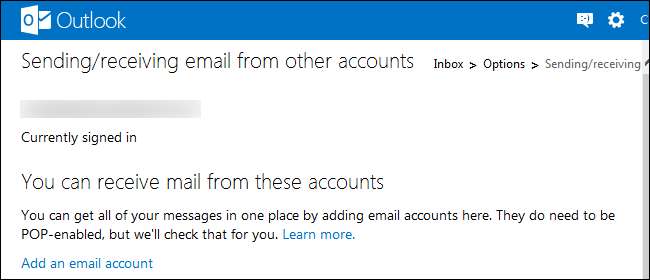
Outlook.com baru Microsoft memungkinkan Anda melihat email dari semua akun email Anda di satu kotak masuk dan mengirim pesan dari alamat email lain dalam satu antarmuka yang sudah dikenal. jika Anda lelah memeriksa beberapa kotak masuk, coba gabungkan.
Kami sudah membahasnya sebelumnya menggabungkan semua alamat email Anda menjadi satu kotak masuk Gmail , dan ini adalah proses yang serupa untuk Outlook.com. Setiap proses mengubah kotak masuk akun email web Anda menjadi antarmuka yang canggih dan lengkap untuk semua kebutuhan email Anda.
Alias Email
Jika Anda ingin membuat beberapa alamat email @ outlook.com atau @ hotmail.com dan menggabungkannya menjadi satu kotak masuk email, Anda dapat menggunakan fitur email alias Outlook.com, yang kami bahas di daftar tip dan trik untuk Outlook.com . Ini lebih mudah daripada menyulap banyak akun dan menautkannya bersama. Anda hanya akan memiliki beberapa alamat email yang dikaitkan dengan akun yang sama, bukan akun email yang berbeda dengan sandi mereka sendiri dan kotak masuk terpisah.
Untuk membuat alias, klik Buat Alias Outlook di layar pengaturan surat lainnya.
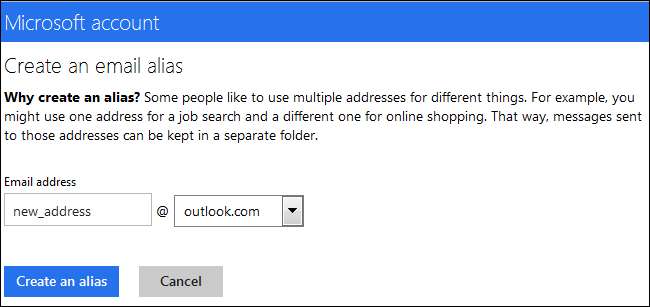
Penerusan Email
Jika Anda memiliki satu atau beberapa akun email yang ingin Anda terima emailnya di kotak masuk Outlook.com, Anda dapat menggunakan fitur penerusan email atau pengambilan email Outlook.com. Penerusan email sangat ideal - ketika akun email Anda yang lain menerima email, itu akan segera meneruskan email baru ke kotak masuk Outlook.com Anda dengan sedikit penundaan.
Namun, ini mengharuskan akun email Anda yang lain memiliki dukungan untuk penerusan email. Jika tidak, Anda dapat menggunakan fitur pengambilan email di bawah.
Proses ini akan berbeda tergantung pada akun email Anda yang lain. Outlook.com mendukung penerusan email, sehingga Anda dapat menggabungkan beberapa alamat email Outlook.com atau Hotmail bersama-sama dengan cara ini. Pertama, masuk ke akun tempat Anda ingin meneruskan email. Jika Anda menggunakan akun Outlook.com lain, buka Lebih banyak pengaturan email layar dari menu perkakas.
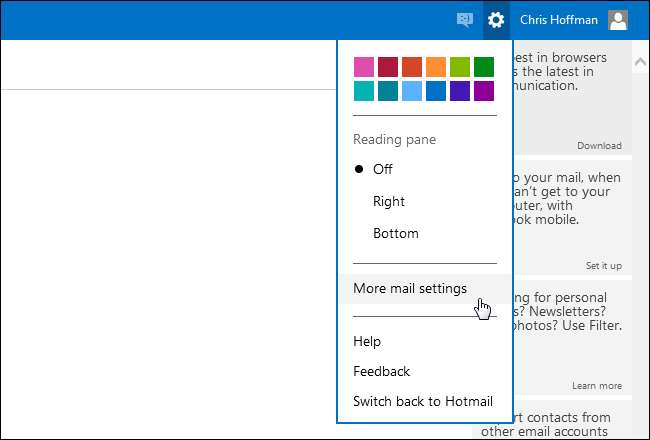
Klik Penerusan email tautan di bawah Mengelola akun Anda.
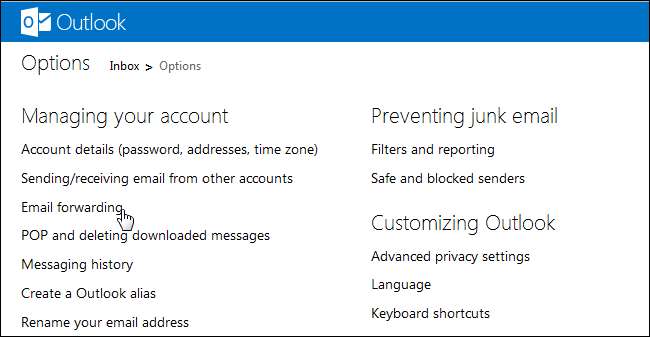
Pilih Teruskan email Anda ke akun email lain dan berikan alamat akun Outlook.com utama Anda. Saat akun lain ini menerima email, akun tersebut akan secara otomatis meneruskan email tersebut ke kotak masuk Outlook.com utama Anda.
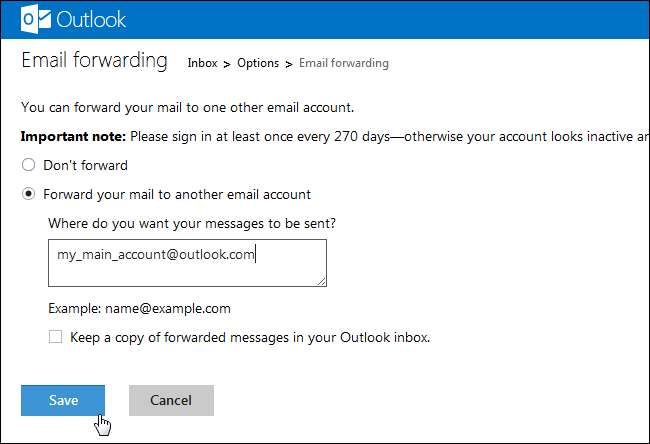
Perhatikan bahwa Anda harus masuk ke akun ini setiap 270 hari sekali, atau Microsoft mungkin menghapus alamat email Anda yang lain. Penyedia email web lain mungkin memiliki batasan serupa, meskipun Google tidak secara otomatis menghapus alamat Gmail.
Ulangi proses ini untuk setiap alamat email yang ingin Anda terima emailnya di kotak masuk utama Anda.
Pengambilan Email
Fitur pengambilan email Outlook.com ideal jika Anda memiliki akun email lain yang tidak dapat meneruskan email kepada Anda secara otomatis. Ini akan bekerja dengan akun email apa pun yang mendukung protokol POP3 standar. Setelah menyiapkan pengambilan email, Outlook.com akan secara otomatis memeriksa akun email Anda yang lain untuk email baru dan menariknya ke kotak masuk Outlook.com Anda - seperti yang dilakukan aplikasi email desktop.
Perhatikan bahwa pengambilan email memiliki beberapa batasan. Itu dibatasi hingga maksimal 50 pesan, yang diambil setiap 30 menit. Jika Anda memiliki lebih dari 50 pesan untuk diterima, pesan tersebut akan diambil oleh Outlook.com pada penyegaran 30 menit berikutnya. Karenanya, penerusan email adalah solusi yang lebih cepat dan lebih baik jika akun Anda yang lain mendukungnya. Untuk informasi lebih lanjut tentang batasan ini, lihat Halaman bantuan Microsoft tentang subjek tersebut .
Untuk menyiapkan pengambilan email, klik Mengirim / menerima email dari akun lain tautan di bawah Mengelola akun Anda.
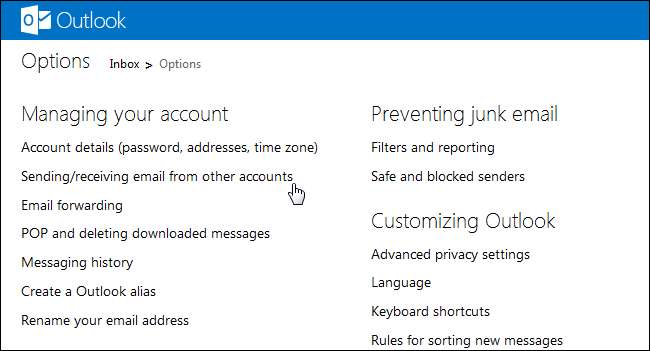
Klik Tambahkan akun email link di halaman ini.
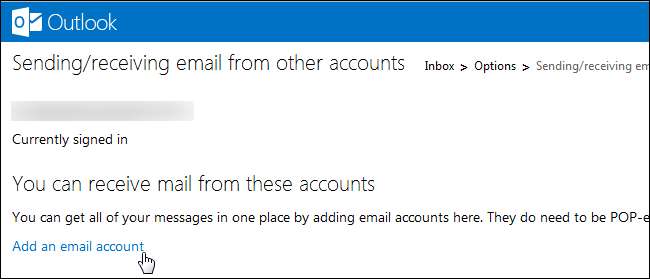
Berikan alamat email dan kata sandi akun Anda yang lain.
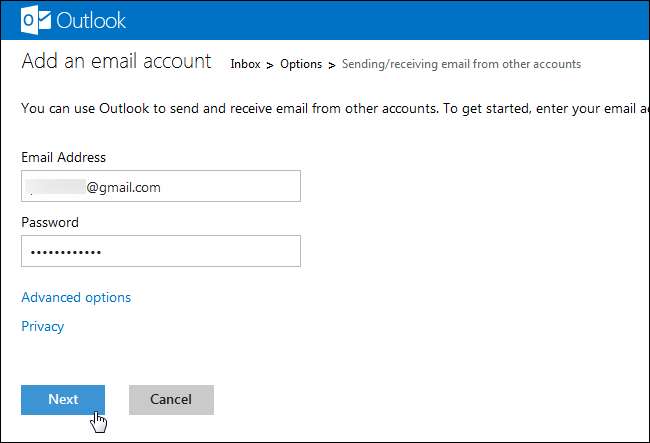
Outlook.com akan mencoba menentukan pengaturan server email POP3 yang sesuai secara otomatis, tetapi Anda juga dapat mengklik Opsi Lanjutan tautkan dan masukkan informasi server akun email Anda yang lain secara manual.
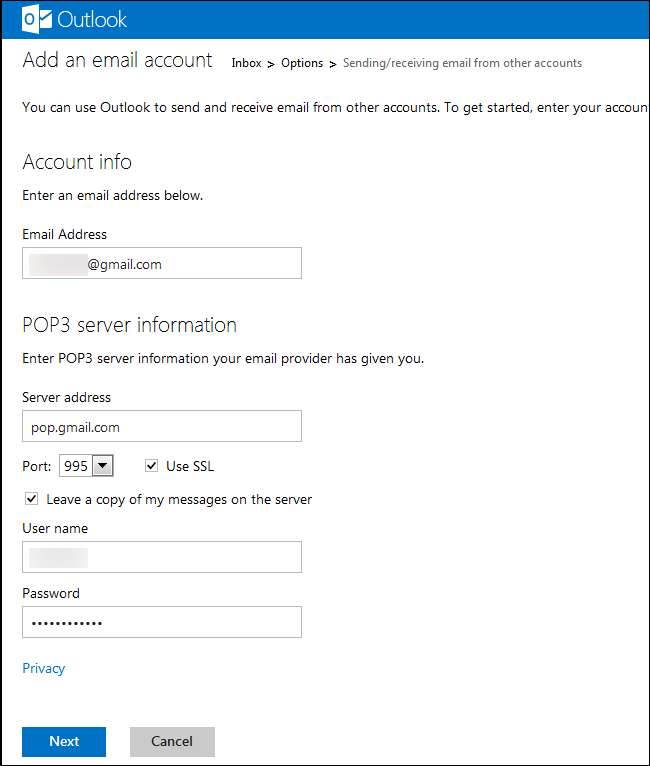
Anda akan ditanya apakah Anda ingin menerima email di kotak masuk atau di folder khusus akun. Anda juga harus masuk ke akun email dan mengeklik tautan konfirmasi sebelum Outlook.com mulai menampilkan email akun tersebut kepada Anda.
Anda dapat menambahkan hingga empat akun POP3 yang berbeda di Mengirim / menerima email dari akun lain halaman.
Kirim Surat Dari
Menerima semua email Anda dalam satu kotak masuk hanyalah salah satu bagian dari teka-teki. Anda mungkin ingin membalas email sesekali, dan orang mungkin bingung jika Anda membalas dari alamat @ outlook.com, bukan dari alamat yang mereka kirimi email. Untuk mengirim email dari Outlook.com yang tampaknya berasal dari akun Anda yang lain, siapkan fitur Kirim Email Dari Outlook.com.
Saat Anda menyiapkan akun dengan fitur pengambilan surat dan mengeklik tautan di email konfirmasi, ini akan secara otomatis disetel sebagai alamat Kirim Surat Dari yang baru. Jika Anda menggunakan metode penerusan email di atas atau ingin menambahkan akun email yang berbeda, klik Tambahkan akun lain untuk mengirim email link.
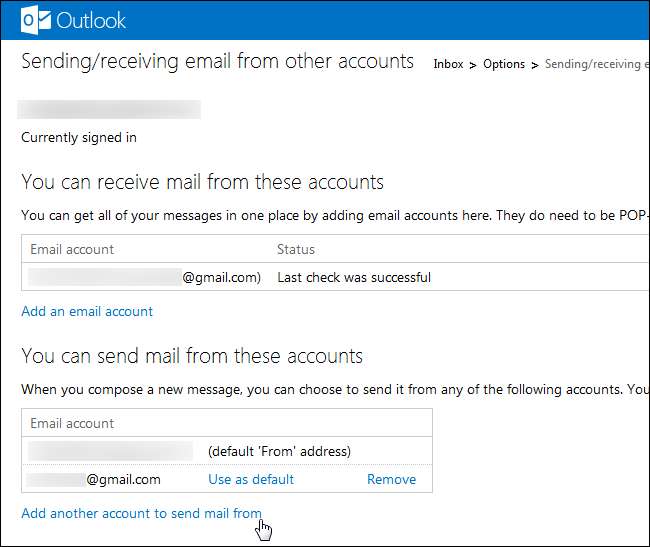
Berikan alamat email lain yang ingin Anda gunakan untuk mengirim email dan klik Kirim email verifikasi tombol.
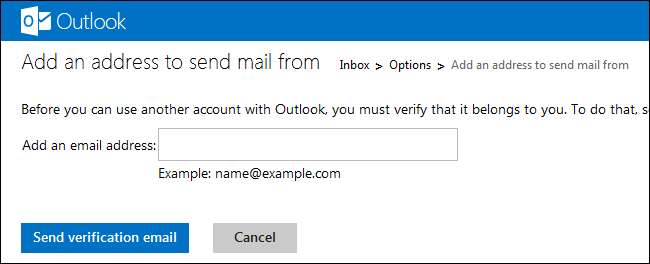
Setelah mengeklik tautan verifikasi yang dikirim ke akun email lain, Anda akan dapat memilih alamat email lain saat mengirim email.
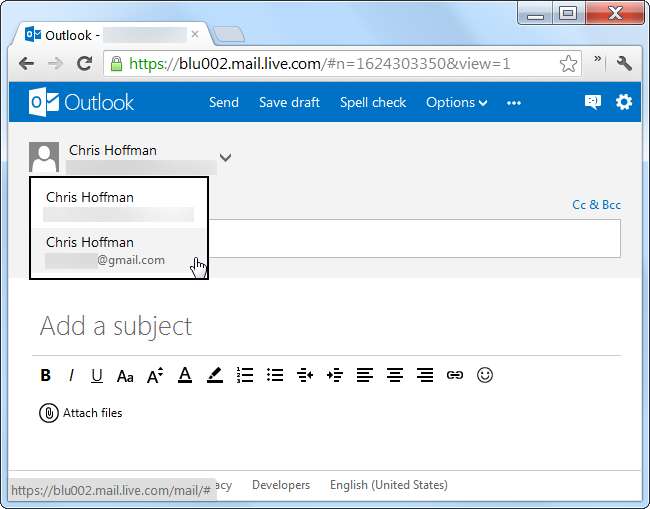
Anda sekarang siap untuk pergi - jika Anda telah mengikuti langkah-langkah ini, Anda akan menerima email dari beberapa akun dan mengirim email dari beberapa alamat email di kotak masuk Outlook.com Anda.





